win10系统电脑取消mmcss服务的详细技巧
发布日期:2019-08-19 作者:电脑公司 来源:http://www.086111.comwin10系统电脑使用过程中有不少朋友表示遇到过win10系统电脑取消mmcss服务的状况,当出现win10系统电脑取消mmcss服务的状况时,你不懂怎样解决win10系统电脑取消mmcss服务问题的话,那也没有关系,我们按照1、首先点击win10系统下的开始中的运行,并输入“regedit ”命令后按回车打开注册表; 2、在打开的注册表编辑器中定位到:HKEY_LoCAL_MACHinE/sYsTEM/CurrentControlset/services/Audiosrv;这样的方式进行电脑操作,就可以将win10系统电脑取消mmcss服务的状况处理解决。这一次教程中,小编会把具体的详细的步骤告诉大家:
推荐:
的详细步骤::
1、首先点击win10系统下的开始中的运行,并输入“regedit ”命令后按回车打开注册表;
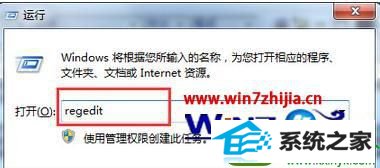
2、在打开的注册表编辑器中定位到:HKEY_LoCAL_MACHinE/sYsTEM/CurrentControlset/services/Audiosrv;
3、然后找到“dependonservice ”选项并双击,在打开窗口里面直接把数值数据框里面的“MMCss ”身处,最后直接保存退出注册表就可以了。
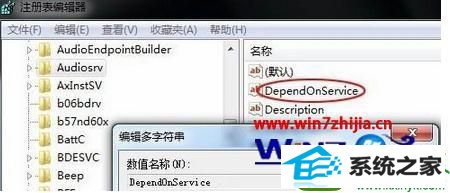
win10系统mmcss服务怎么关闭?遇到类似的问题不清楚怎么解决的话,就可以参考以上的教程来处理了。使用电脑的时候遇上了不可以修复的问题,就可以上官网查看相关的解决方法。
栏目专题推荐
系统下载推荐
系统教程推荐
友情链接